최근 코로나 확진자가 급증하면서
재택근무를 하고 있습니다.
재택근무를 하면서 간혹 업무용 PC 한 대와 개인용 PC
이렇게 두 대를 놓고 일을 하는 경우가 있습니다.
처음에는 각 PC마다 마우스를
별도로 연결해서 사용했는데, 불편함이 정말 컸습니다.
하지만 "mouse without borders" 라는 프로그램을 설치하면
하나의 키보드와 마우스로 여러 대의 PC를 한 번에 작동 시킬 수 있습니다.
오늘은 "mouse without borders" 프로그램 사용법에 대해
간단하게 설명해드리겠습니다. 😊
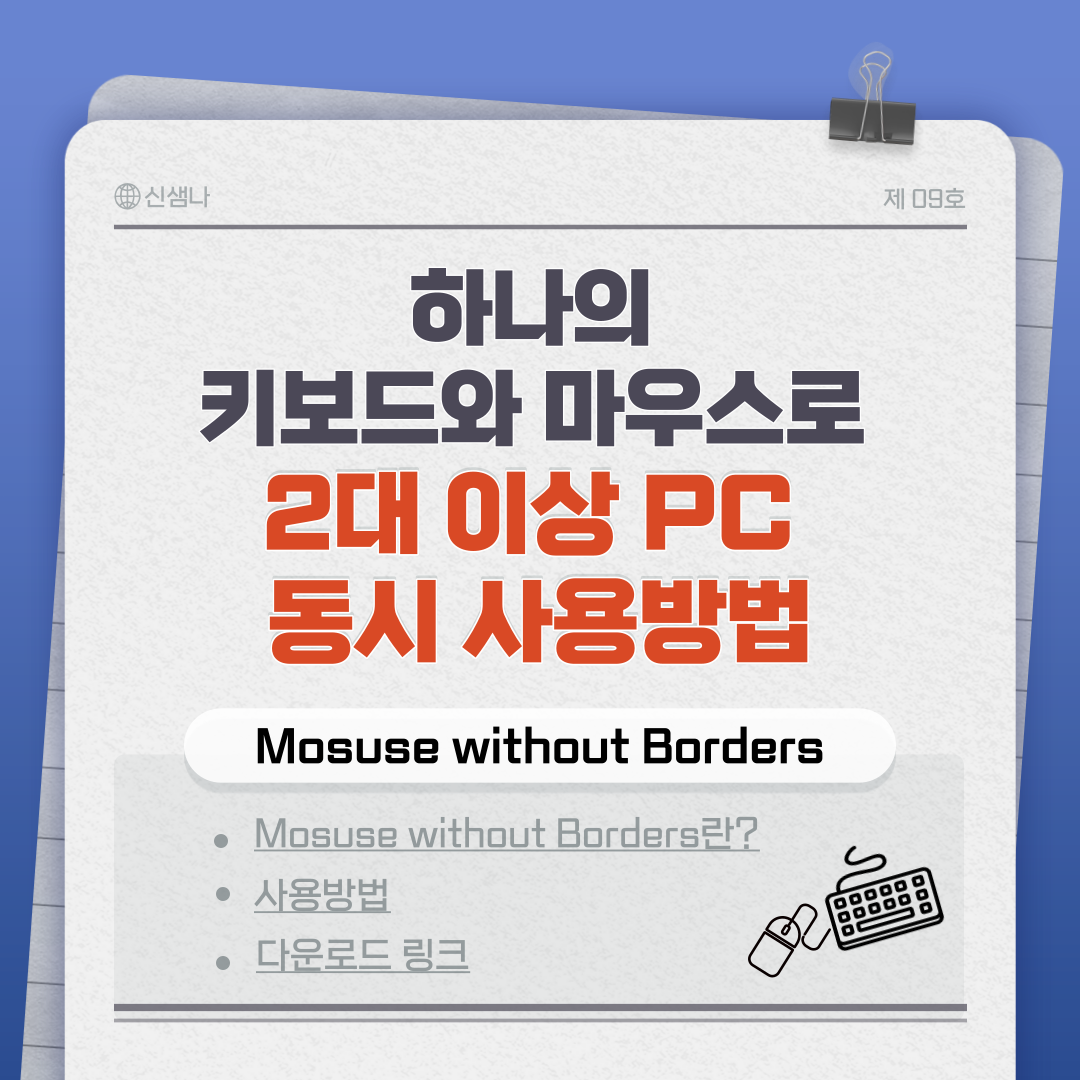
⭐ Mosuse without Borders 란?
단일 마우스와 키보드로 최대 4대의 컴퓨터를 제어할 수 있는 프로그램입니다.
컴퓨터 간에 텍스트를 복사하거나 파일을 옮길 수 있어
컴퓨터 간의 경계를 낮춰 사용자의 편의를 증대시켜 줍니다.
Download Microsoft Garage Mouse without Borders from Official Microsoft Download Center
Important! Selecting a language below will dynamically change the complete page content to that language. Download Mouse without Borders (http://aka.ms/mm) is a product that makes you the captain of your computer fleet by allowing you to control up to four
www.microsoft.com
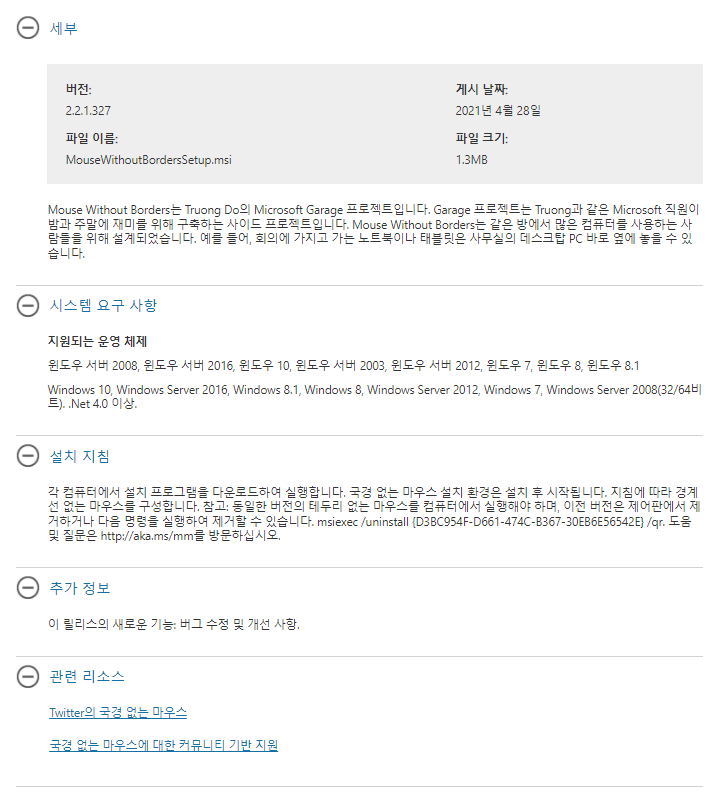
⭐ Mosuse without Borders 사용방법
✔️ Mosuse without Borders 다운로드 및 설치하기
연동해서 사용하고자 하는 컴퓨터에
mouse without borders를 설치합니다.
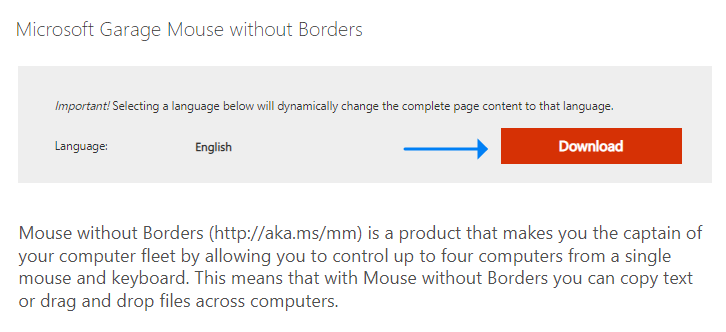
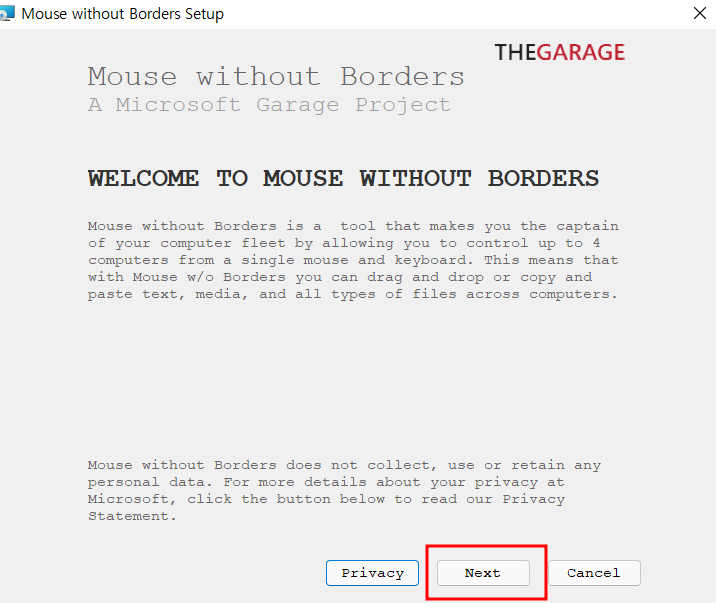

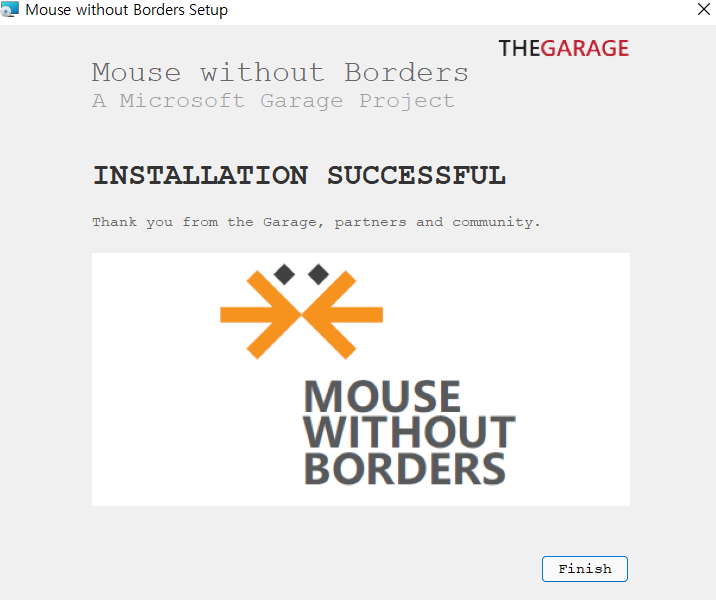
✔️ 설치한 PC 두 대에 Mosuse without Borders 프로그램 실행하기
✔️ PC 두 대에서 "Go through the setup experience"을 통해 연동하기
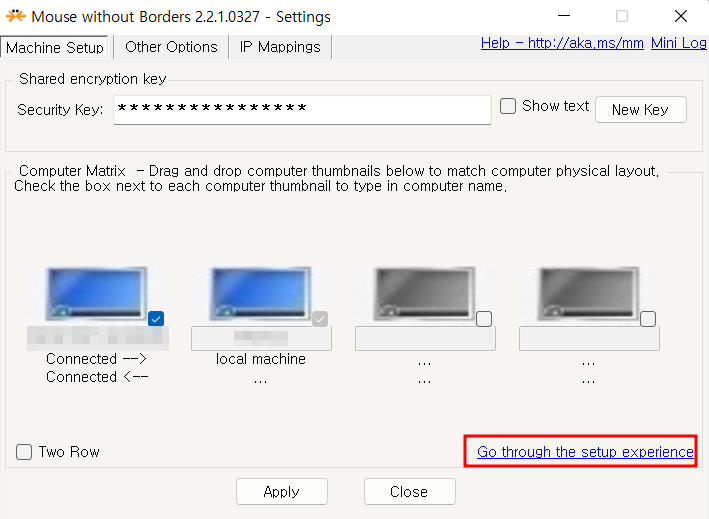
각 PC에서 "Go through the setup experience"을 클릭합니다.
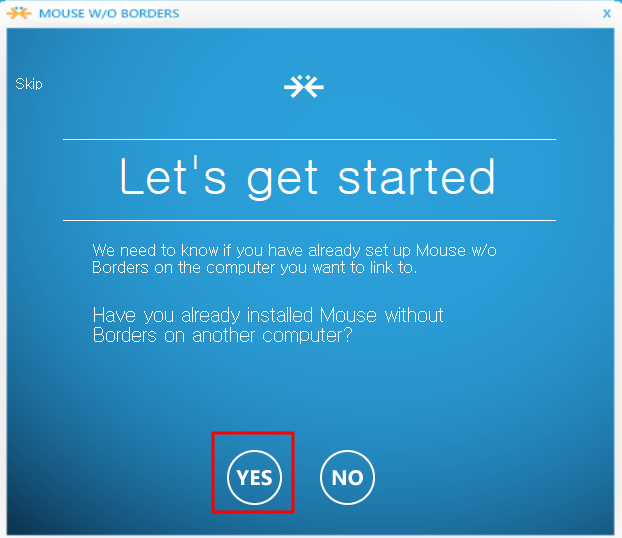
각 PC에서 하단과 같이 화면이 나오면,
- Security code
- This Computer's Name
을 보고 다른 컴퓨터에 코드와 컴퓨터 이름을 똑같이 입력합니다.
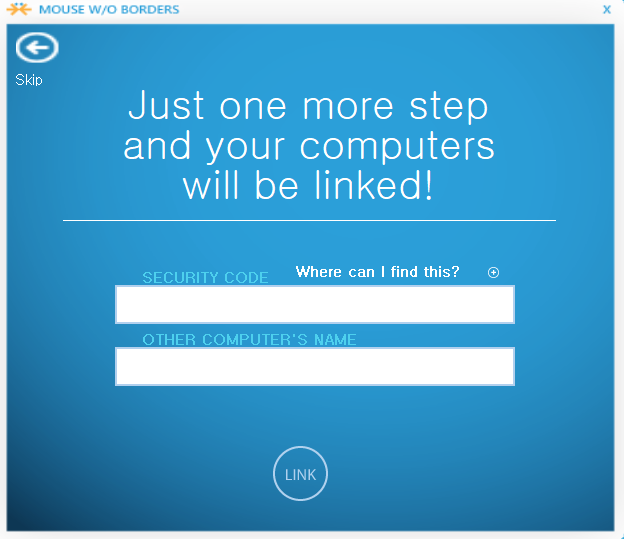
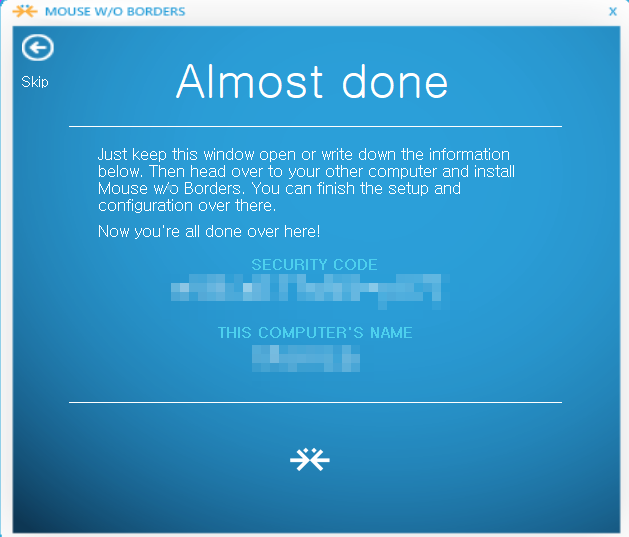
그리고 조금 기다리면 연동이 된 것을 확인할 수 있습니다. 😊
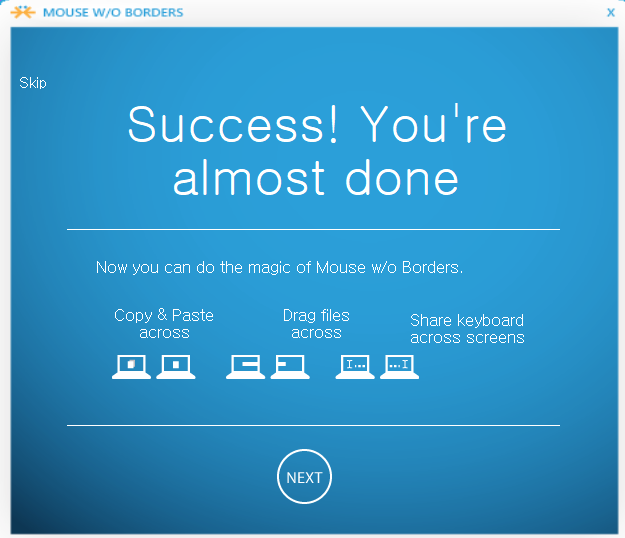
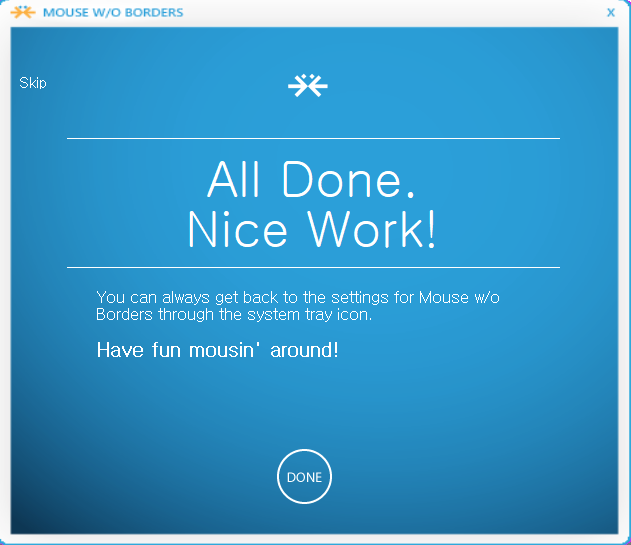
⭐ Mosuse without Borders에서 컴퓨터 위치 설정
보다 키보드와 마우스를 사용하기 위해서
각 PC를 위치에 따라 설정해주는 것이 좋습니다.
하단과 같은 Mosuse without Borders 화면에서
PC의 위치를 원하는 대로 끌어서 옮길 수 있습니다.
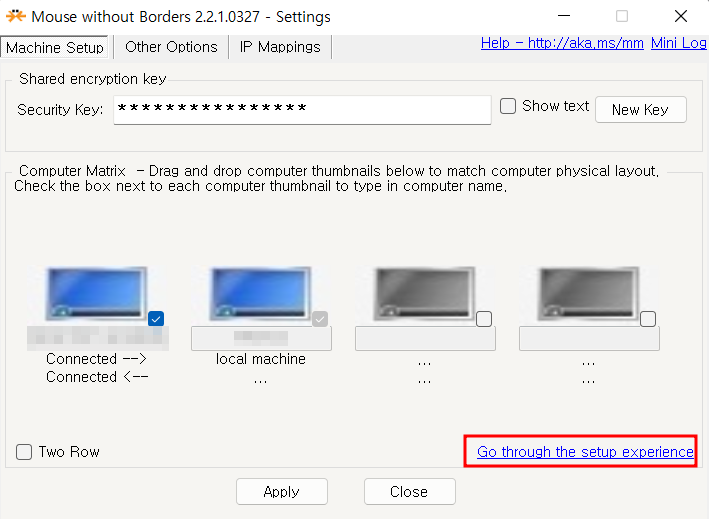
오늘은 하나의 키보드와 마우스를 연동해서
여러 대의 컴퓨터를 편리하게 사용할 수 있는
프로그램에 대해 소개해드렸습니다.
많은 도움이 되었으면 좋겠습니다.
감사합니다. 😊
'유용한 정보' 카테고리의 다른 글
| 스팸 전화와 스팸 메시지 차단하는 간단 방법 (3) | 2022.05.17 |
|---|---|
| ⭐기프트콘 저렴하게 구입하는 방법 ⭐ (3) | 2022.05.15 |
| 캔바를 이용하여 쉽고 빠르게 명함 만들기 (3) | 2022.03.09 |
| 건강기능식품 저렴하게 구매할 수 있는 피엔티 샵 사용 후기 (7) | 2022.03.05 |
| 생필품 저렴하게 구입할 수 있는 "떠리몰" 사용 후기 (7) | 2022.03.03 |



